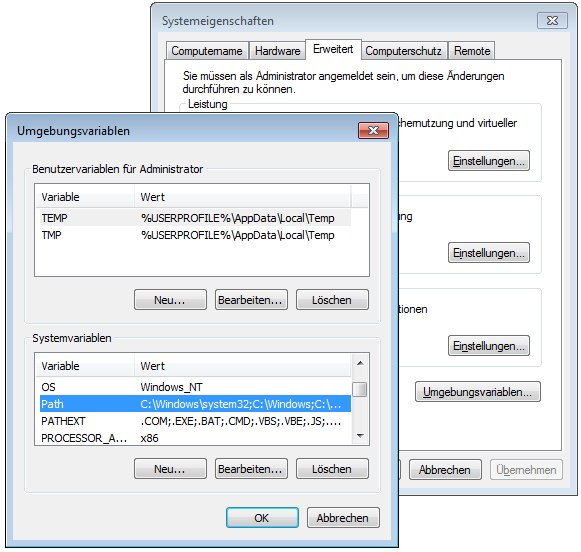JDK installieren: Unterschied zwischen den Versionen
K |
K |
||
| (2 dazwischenliegende Versionen von einem anderen Benutzer werden nicht angezeigt) | |||
| Zeile 1: | Zeile 1: | ||
| − | Man benötigt nur das SDK(oder auch JDK genannt) von | + | Man benötigt nur das [[SDK]] (oder auch [[JDK]] genannt) von Oracle und einen Editor oder eine [[IDE]]. |
| − | + | Das SDK bekommt man in mehreren verschiedenen Versionen, es empfehlen sich aber nur die letzten beiden veröffentlichten Versionen. | |
| − | + | Bei Oracle kann man sich das jeweils aktuelle JDK [http://www.oracle.com/technetwork/java/javase/downloads/index.html herunterladen] und anschließend auf dem Rechner installieren. | |
| − | Als nächstes sollte man | + | Als nächstes sollte man die PATH-Variable prüfen und ggf. setzen, damit man leichter mit den Werkzeugen des JDK umgehen und bspw. Java-Code kompilieren kann. |
Dazu einfach bei Win 2000/XP | Dazu einfach bei Win 2000/XP | ||
| − | Systemsteuerung -> System -> Erweitert -> | + | Systemsteuerung -> System -> Erweitert -> Umgebungsvariablen |
| + | |||
| + | unter Windows 7/8 | ||
| + | Systemsteuerung -> System -> Erweiterte Systemeinstellungen -> Erweitert -> Umgebungsvariablen | ||
| + | |||
| + | [[Datei:System-Umgebungsvariablen.png]] | ||
| + | |||
und dort sollte schon eine Variable mit dem Namen PATH existieren der dann einfach den Pfad zu dem im Java SDK befindlichen bin Verzeichnis anhängen durch ein ; getrennt zb so : | und dort sollte schon eine Variable mit dem Namen PATH existieren der dann einfach den Pfad zu dem im Java SDK befindlichen bin Verzeichnis anhängen durch ein ; getrennt zb so : | ||
| − | . | + | .;%PATH%;C:\Program Files\Java\jdk1.8.0\bin |
| − | + | Das könnt ihr überprüfen, indem ihr einfach mal in der Eingabeaufforderung (Kommandozeile) <code>java -version</code> eingebt, dann sollte die auf dem Rechner installierte Java-Version ablesbar sein. | |
| + | |||
| + | [[Datei:Windows javac -version.png]] | ||
Als nächstes könnt ihr euch einen Editor oder [[IDE Liste| IDE]] besorgen. | Als nächstes könnt ihr euch einen Editor oder [[IDE Liste| IDE]] besorgen. | ||
| − | + | Ein Anfänger sollte besser keine IDE wie zB. Eclipse, NetBeans, IntelliJ etc. benutzen, sondern einen einfachen Editor nehmen.<br> | |
| − | + | Zum Einstieg kann man Ultra Edit, Notepad++ oder den Java Editor empfehlen. Diese haben bereits ein [[Syntaxhighlighting]] eingebaut, was die Orientierung im Code und die Lesbarkeit für den Programmierer verbessert.<br> | |
| + | Eine IDE ist zwar in jedem Fall komfortabler, verdeckt sie aber doch vor dem Einsteiger wichtige Vorgänge, die er zum Verständnis von Java benötigt. | ||
| + | |||
| + | '''Tipp: Starte unbedingt mit einem Editor, nicht mit einer IDE!''' | ||
| + | |||
In der [[JLiB]] findet ihr eine ganze Reihe bekannter IDEs und Editoren. | In der [[JLiB]] findet ihr eine ganze Reihe bekannter IDEs und Editoren. | ||
| − | |||
| − | Java-Dateien werden dann über die Konsole mit javac Datei.java kompiliert und mit java Datei ausgeführt. | + | Java-Dateien werden dann über die Konsole mit <code>javac Datei.java</code> kompiliert und mit <code>java Datei</code> ausgeführt. |
| + | |||
| + | ==Fragen== | ||
| + | Wir haben im Thema Einiges ungeklärt gelassen? Du brauchst weitere Informationen? Dann stelle deine Fragen dazu im [http://forum.byte-welt.net/ Byte-Welt-Forum]. | ||
[[Kategorie:Java]] | [[Kategorie:Java]] | ||
[[Kategorie:Java Grundlagen]] | [[Kategorie:Java Grundlagen]] | ||
Aktuelle Version vom 22. Dezember 2015, 15:27 Uhr
Man benötigt nur das SDK (oder auch JDK genannt) von Oracle und einen Editor oder eine IDE.
Das SDK bekommt man in mehreren verschiedenen Versionen, es empfehlen sich aber nur die letzten beiden veröffentlichten Versionen. Bei Oracle kann man sich das jeweils aktuelle JDK herunterladen und anschließend auf dem Rechner installieren.
Als nächstes sollte man die PATH-Variable prüfen und ggf. setzen, damit man leichter mit den Werkzeugen des JDK umgehen und bspw. Java-Code kompilieren kann. Dazu einfach bei Win 2000/XP
Systemsteuerung -> System -> Erweitert -> Umgebungsvariablen
unter Windows 7/8
Systemsteuerung -> System -> Erweiterte Systemeinstellungen -> Erweitert -> Umgebungsvariablen
und dort sollte schon eine Variable mit dem Namen PATH existieren der dann einfach den Pfad zu dem im Java SDK befindlichen bin Verzeichnis anhängen durch ein ; getrennt zb so :
.;%PATH%;C:\Program Files\Java\jdk1.8.0\bin
Das könnt ihr überprüfen, indem ihr einfach mal in der Eingabeaufforderung (Kommandozeile) java -version eingebt, dann sollte die auf dem Rechner installierte Java-Version ablesbar sein.
Als nächstes könnt ihr euch einen Editor oder IDE besorgen.
Ein Anfänger sollte besser keine IDE wie zB. Eclipse, NetBeans, IntelliJ etc. benutzen, sondern einen einfachen Editor nehmen.
Zum Einstieg kann man Ultra Edit, Notepad++ oder den Java Editor empfehlen. Diese haben bereits ein Syntaxhighlighting eingebaut, was die Orientierung im Code und die Lesbarkeit für den Programmierer verbessert.
Eine IDE ist zwar in jedem Fall komfortabler, verdeckt sie aber doch vor dem Einsteiger wichtige Vorgänge, die er zum Verständnis von Java benötigt.
Tipp: Starte unbedingt mit einem Editor, nicht mit einer IDE!
In der JLiB findet ihr eine ganze Reihe bekannter IDEs und Editoren.
Java-Dateien werden dann über die Konsole mit javac Datei.java kompiliert und mit java Datei ausgeführt.
Fragen
Wir haben im Thema Einiges ungeklärt gelassen? Du brauchst weitere Informationen? Dann stelle deine Fragen dazu im Byte-Welt-Forum.